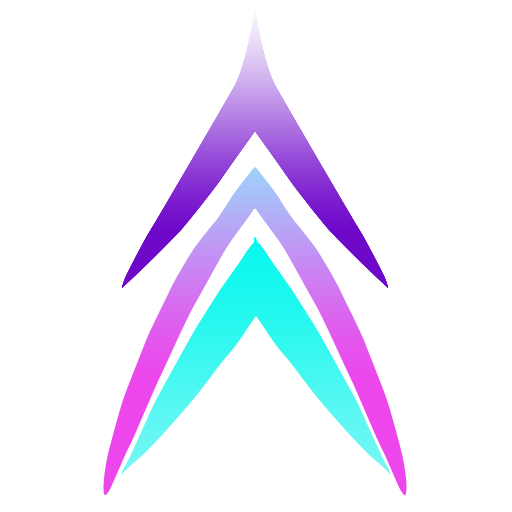Centos切换到图形界面
更新时间: 3/26/2025
前言
远程centos需要借助VNC、xrdp等工具
注意
注意:不可直接使用Xshell等工具!!!
演示环境
腾讯云服务器
Centos 7.6
步骤
VNC登录
我用的腾讯云,自带VNC登录,其他的云服务器请自测
控制台-云产品-云服务器-登录
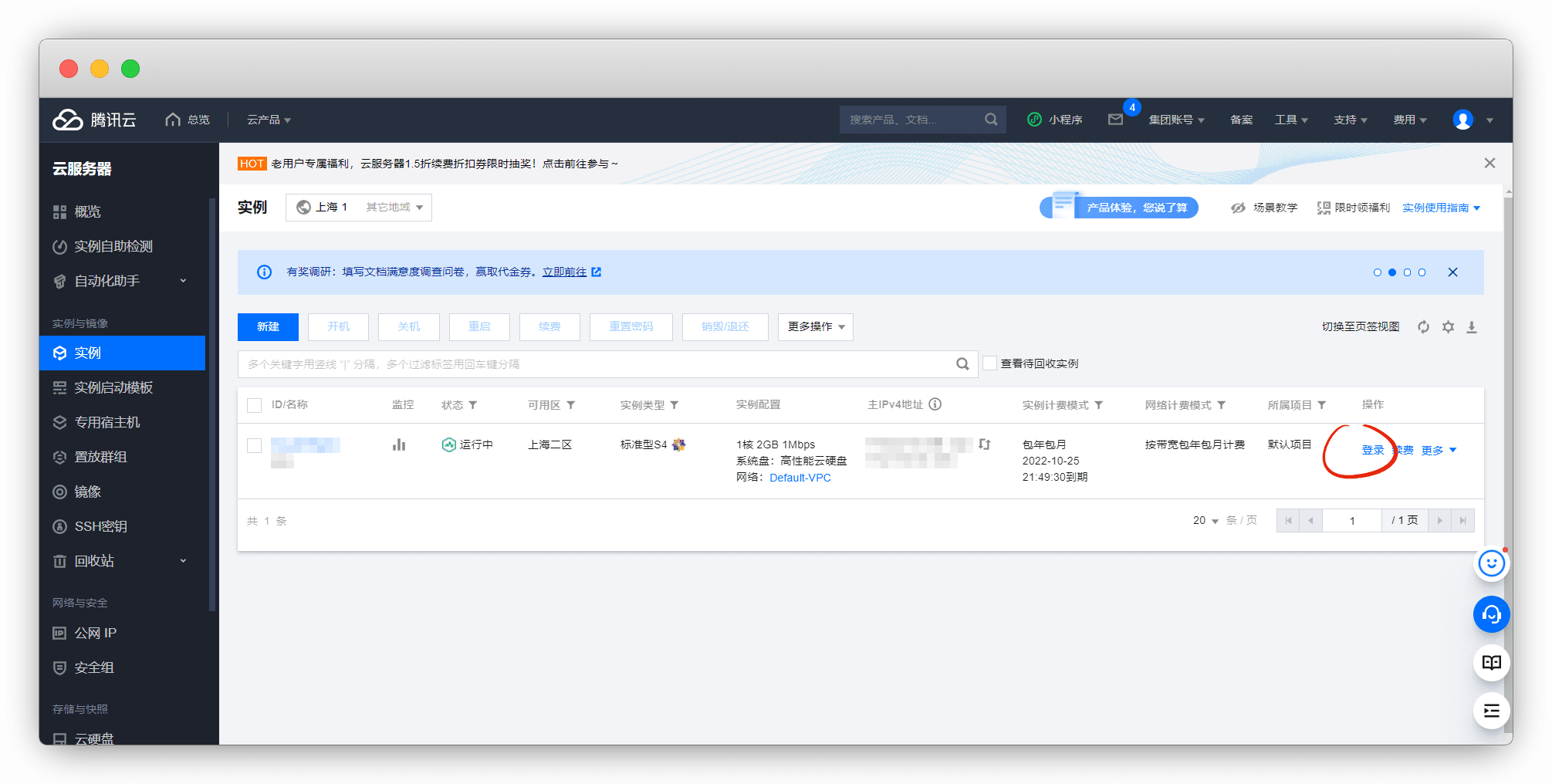
选择下方的 VNC登录
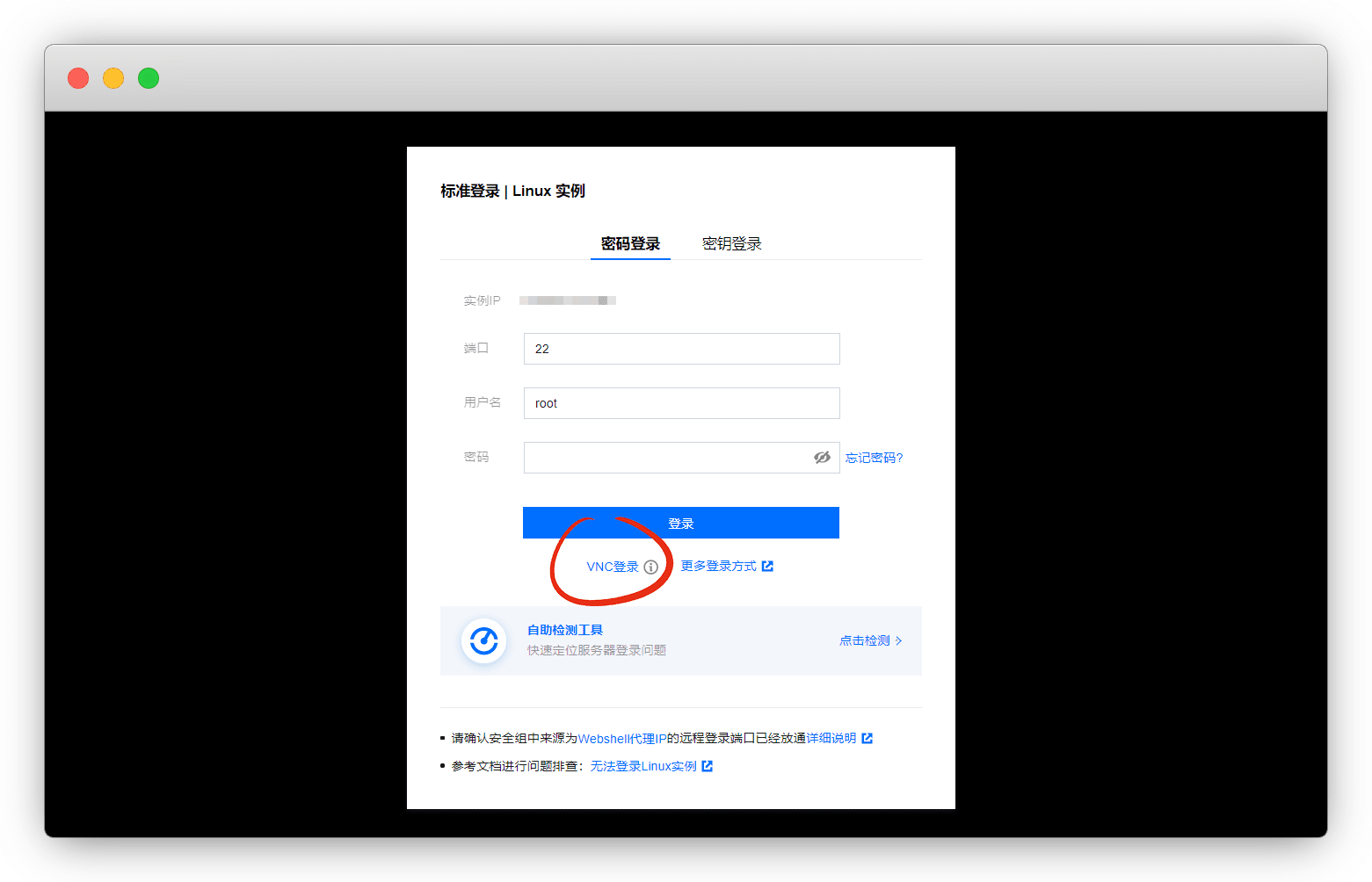
进入命令行界面,我们输入账号密码登录
说明
账号默认为root,密码自己设置的服务器密码
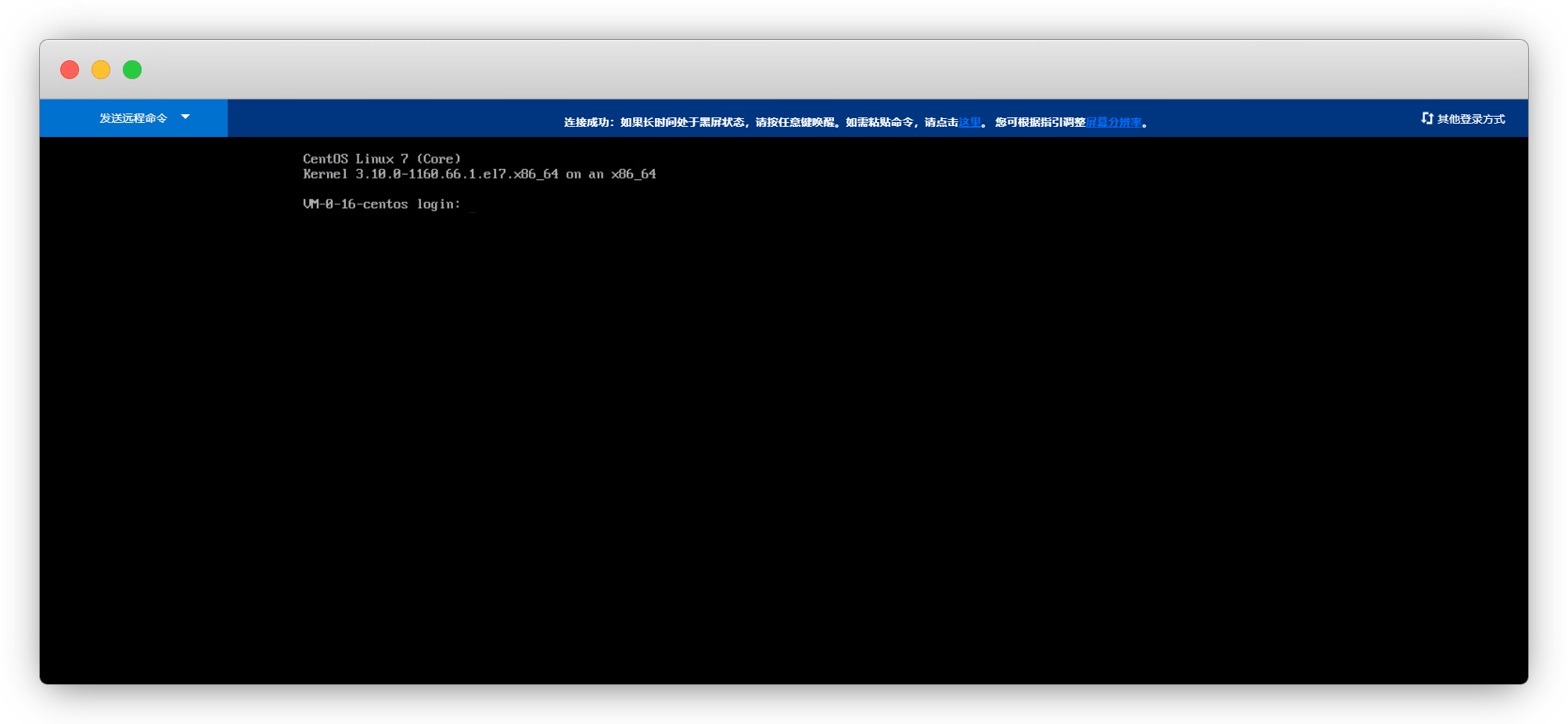
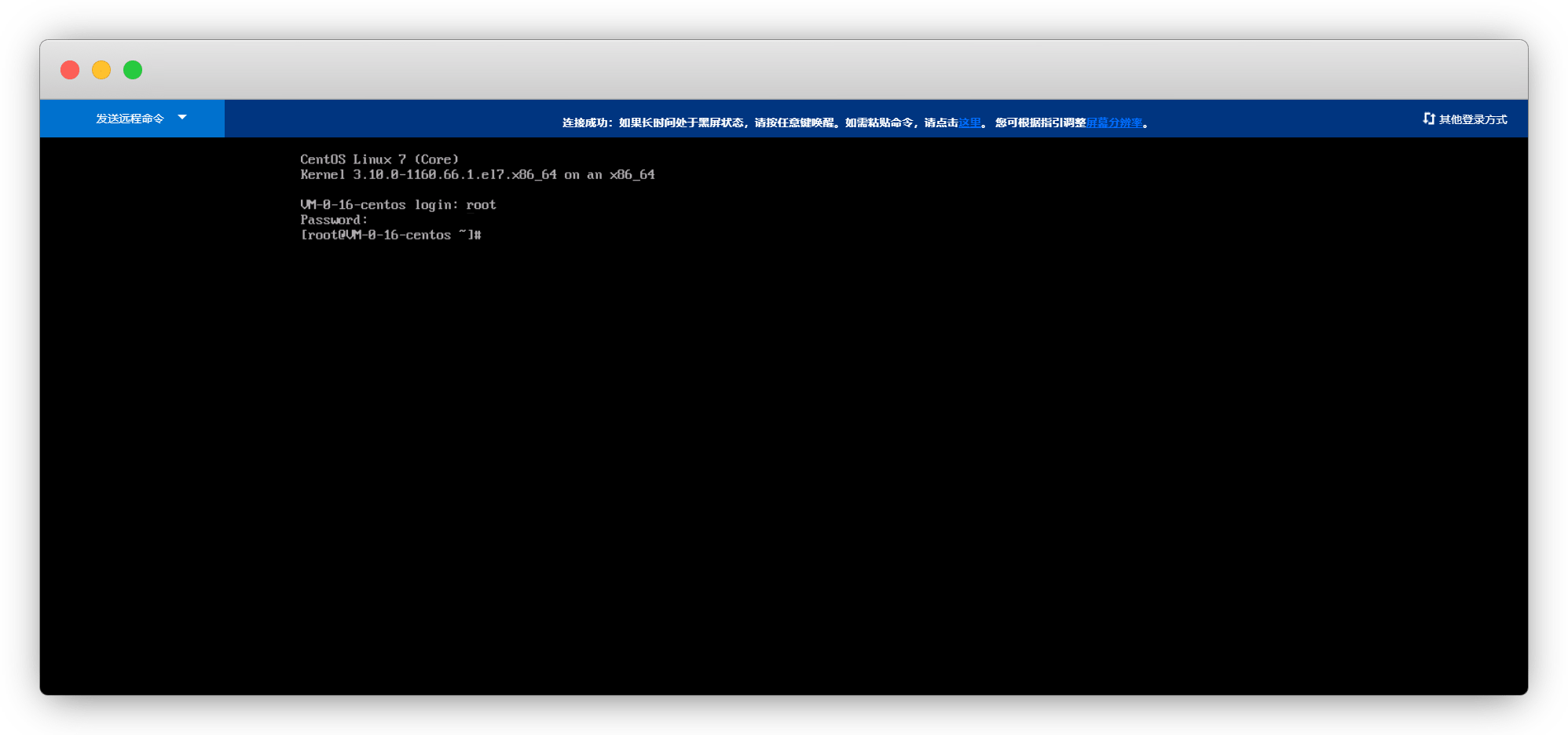
安装 X window
安装 X window 控制
说明
-y 表示一直同意,省去手动输入
sh
yum groupinstall "X Window System" -y因为VNC登录不能粘贴,我们点击上面,在输入框里输入,确定,回车,直到安装完成
说明
后面的命令也这样粘贴
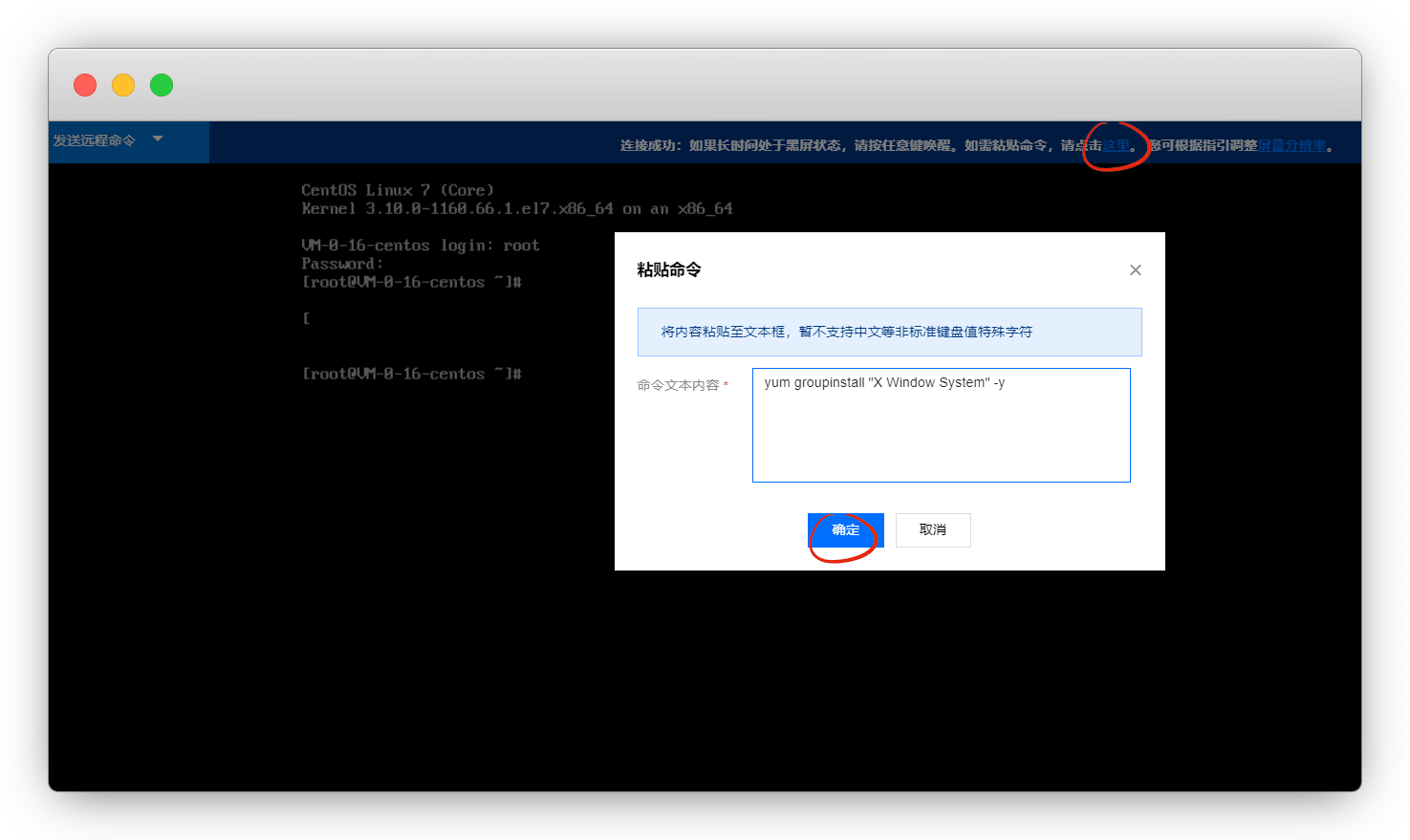
安装 GNOME
安装 GNOME 图形界面,时间非常长,耐心等到安装完成
sh
yum groupinstall -y "GNOME Desktop"开启图形界面
sh
init 5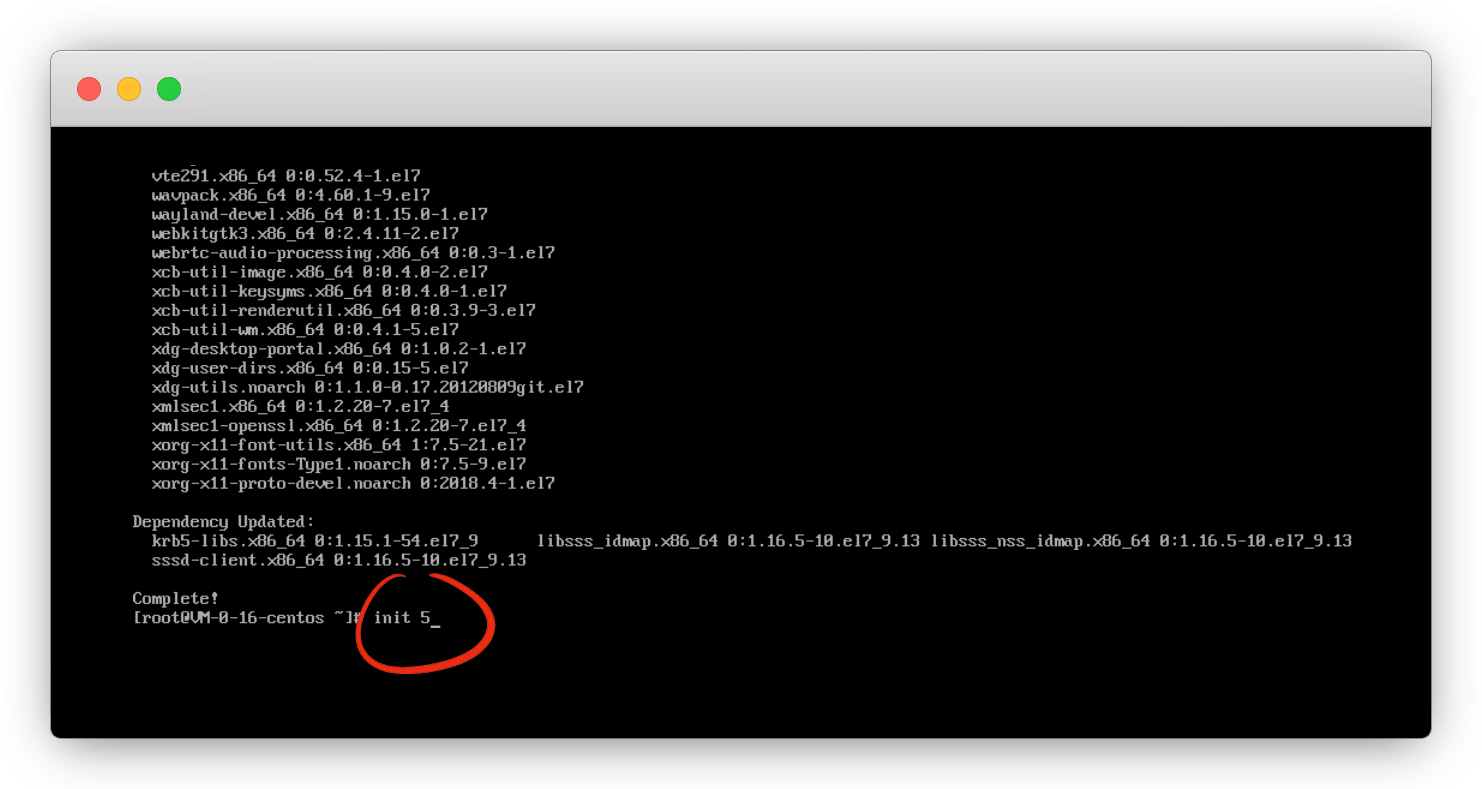
设置下语言 汉语
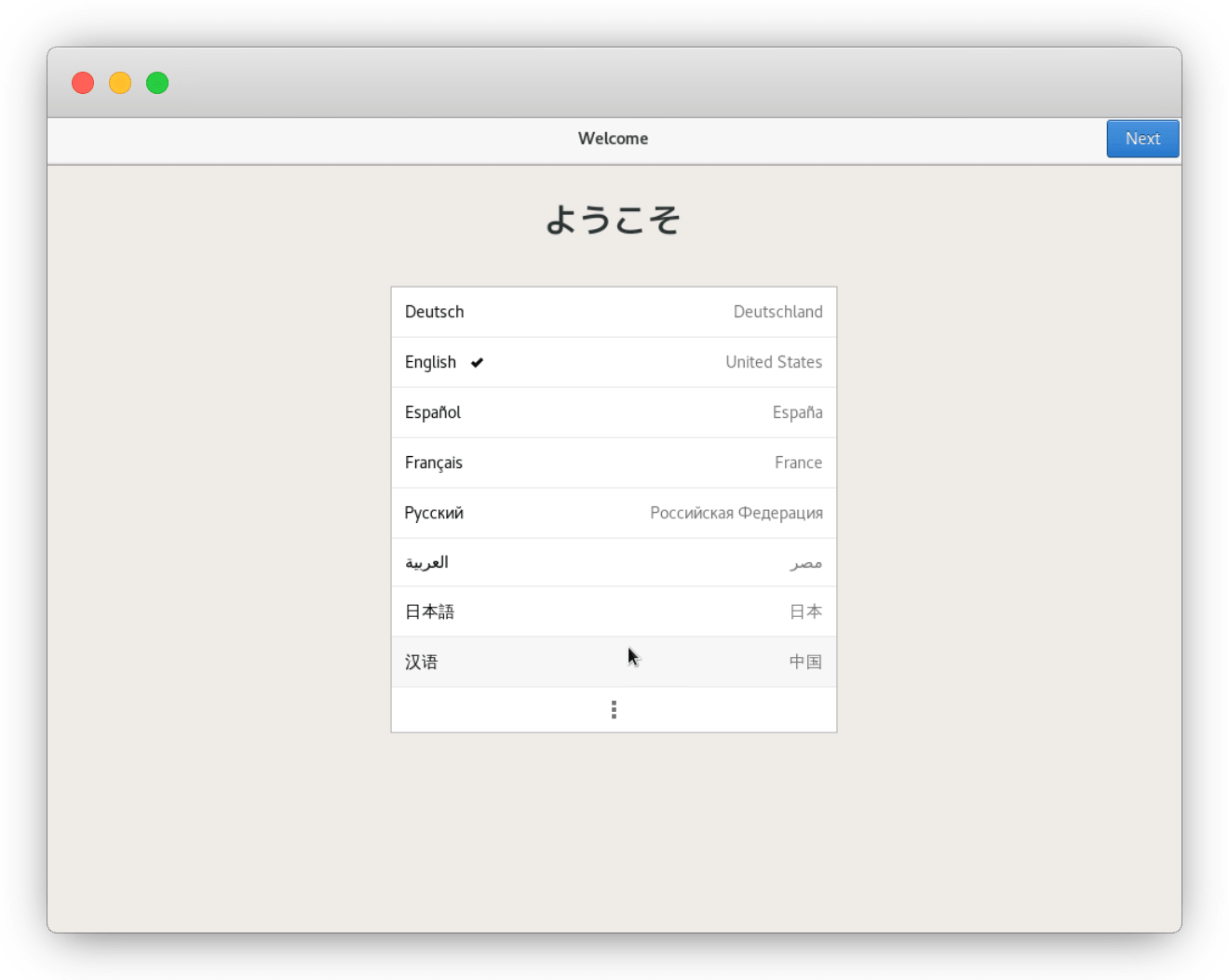
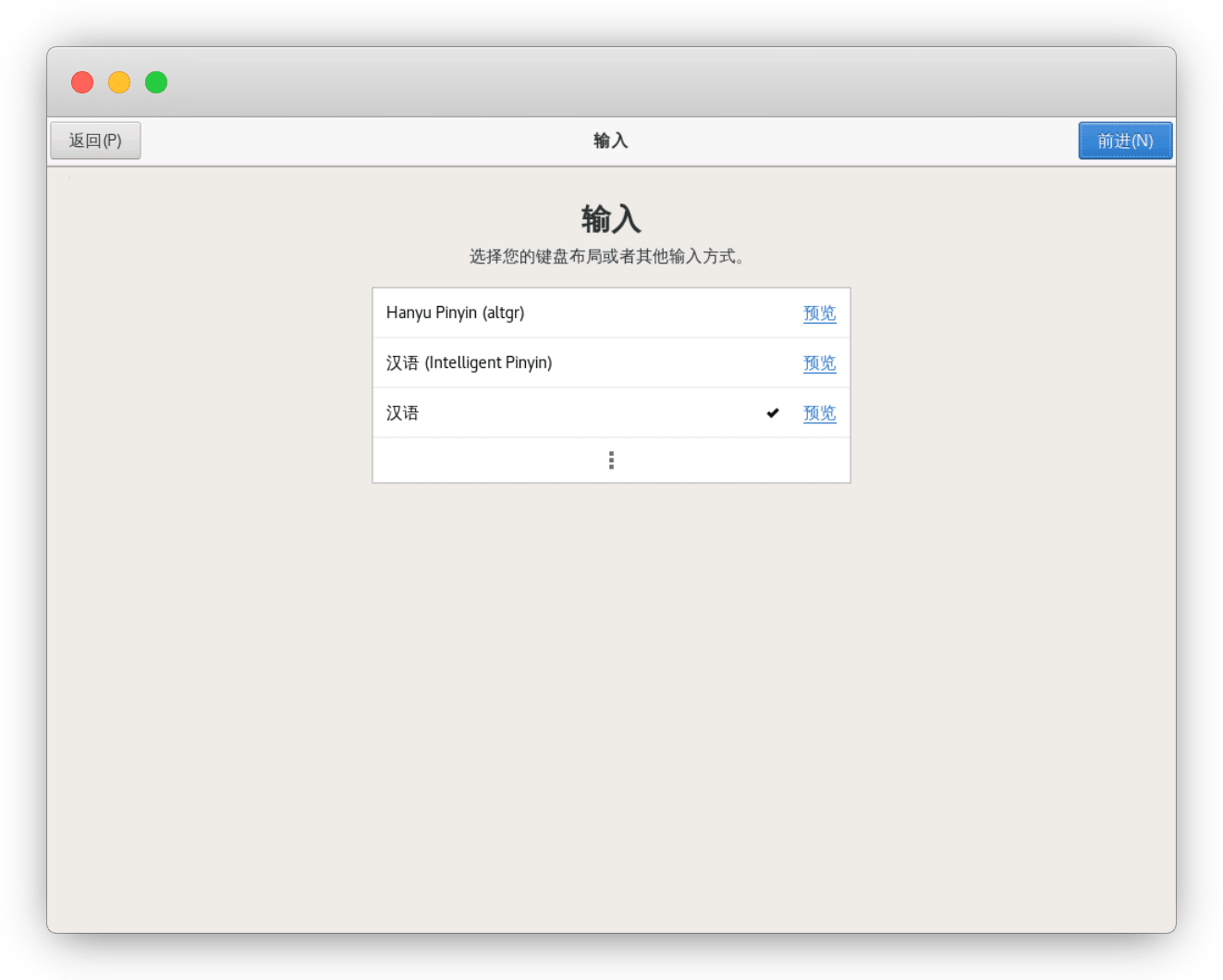
隐私默认,位置也默认是上海
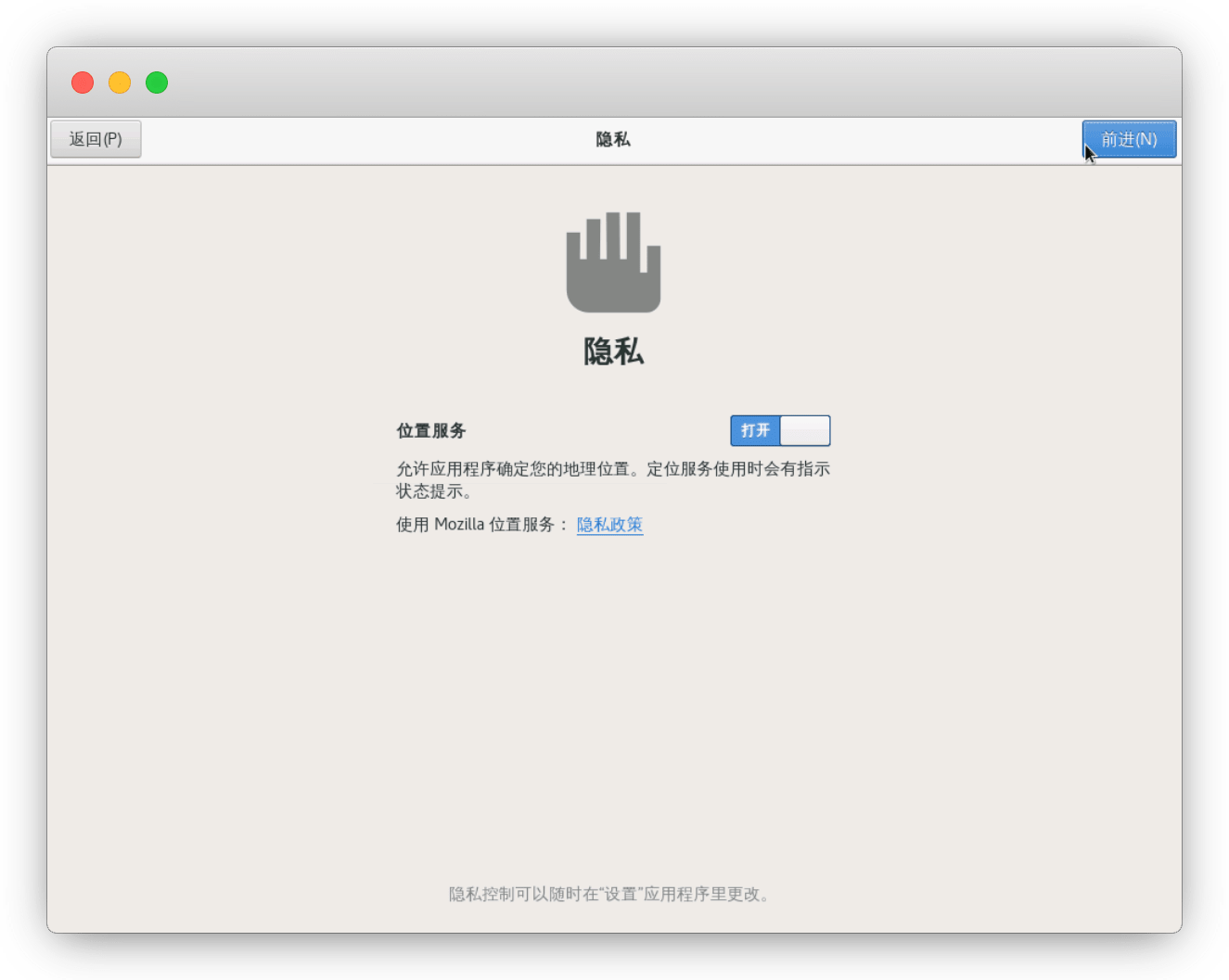
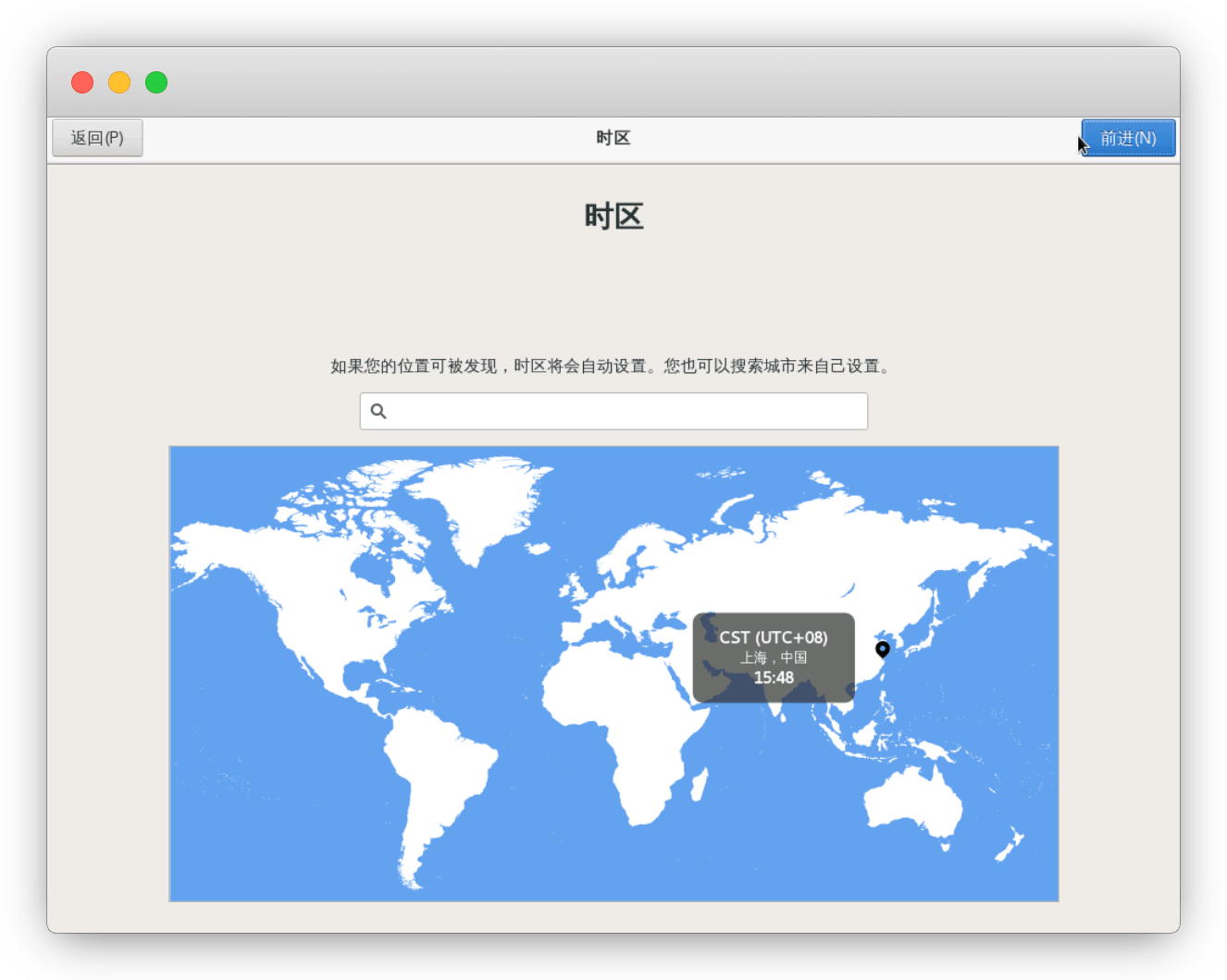
在线账号跳过
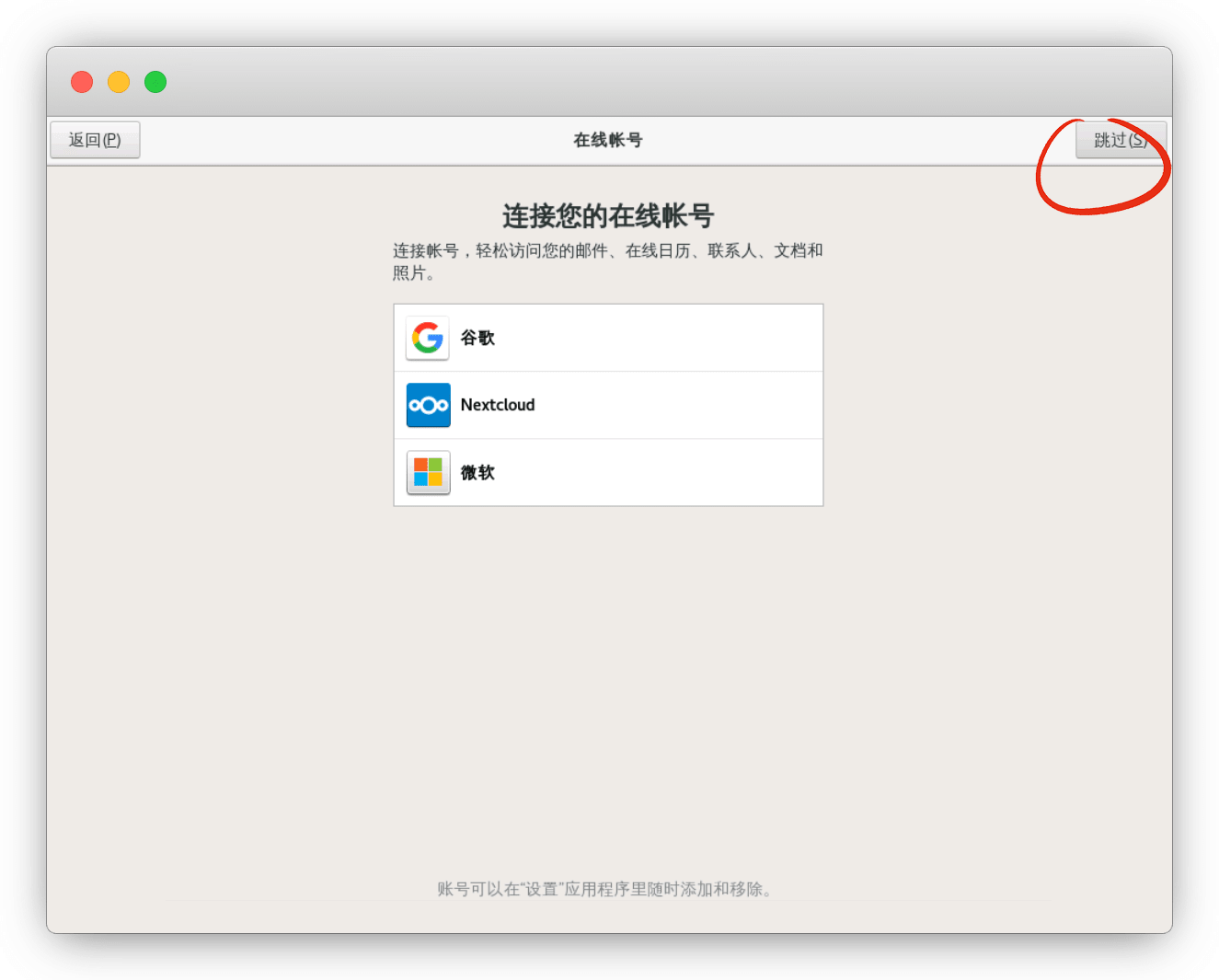
设置下登录的账号和密码,登录用的
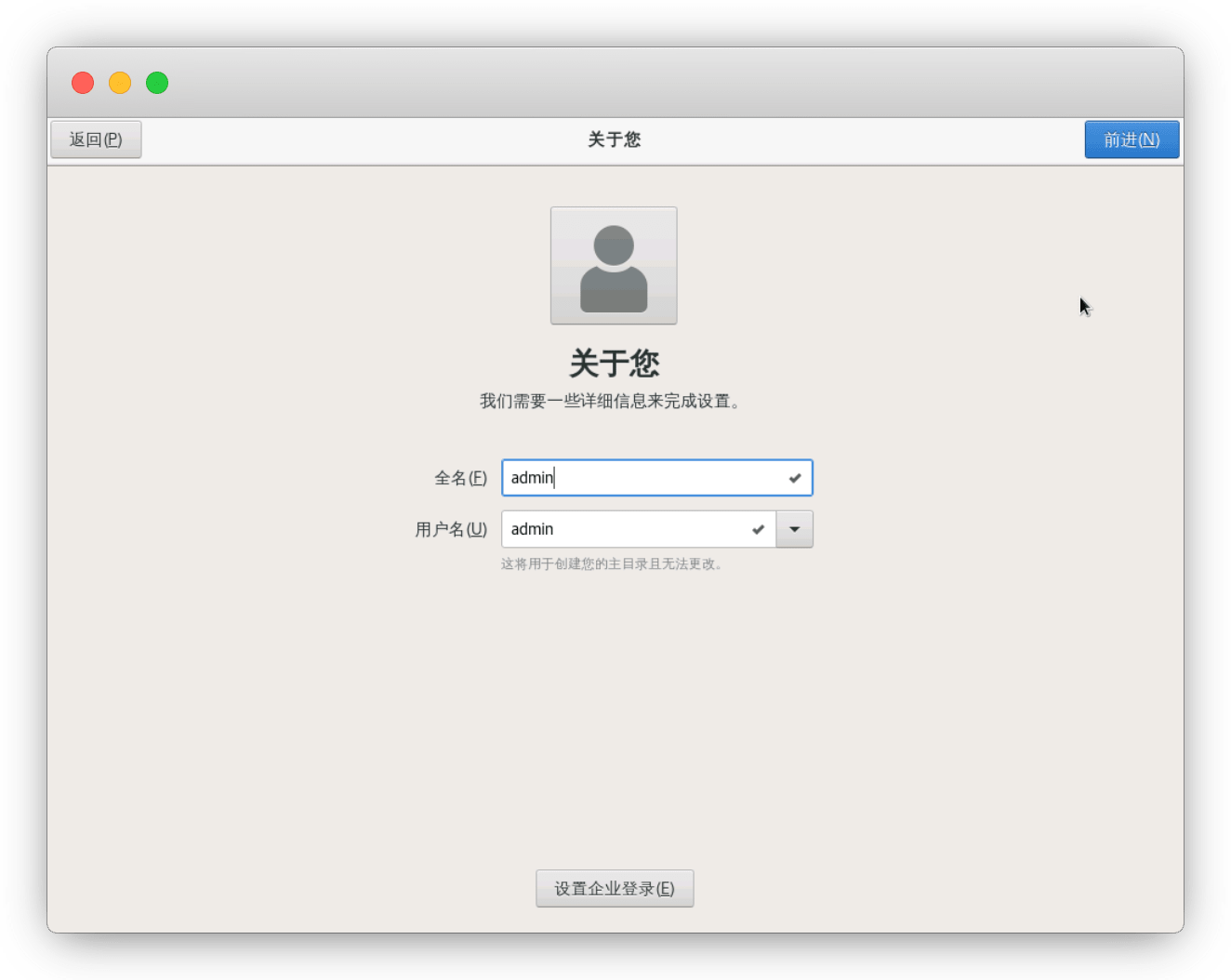
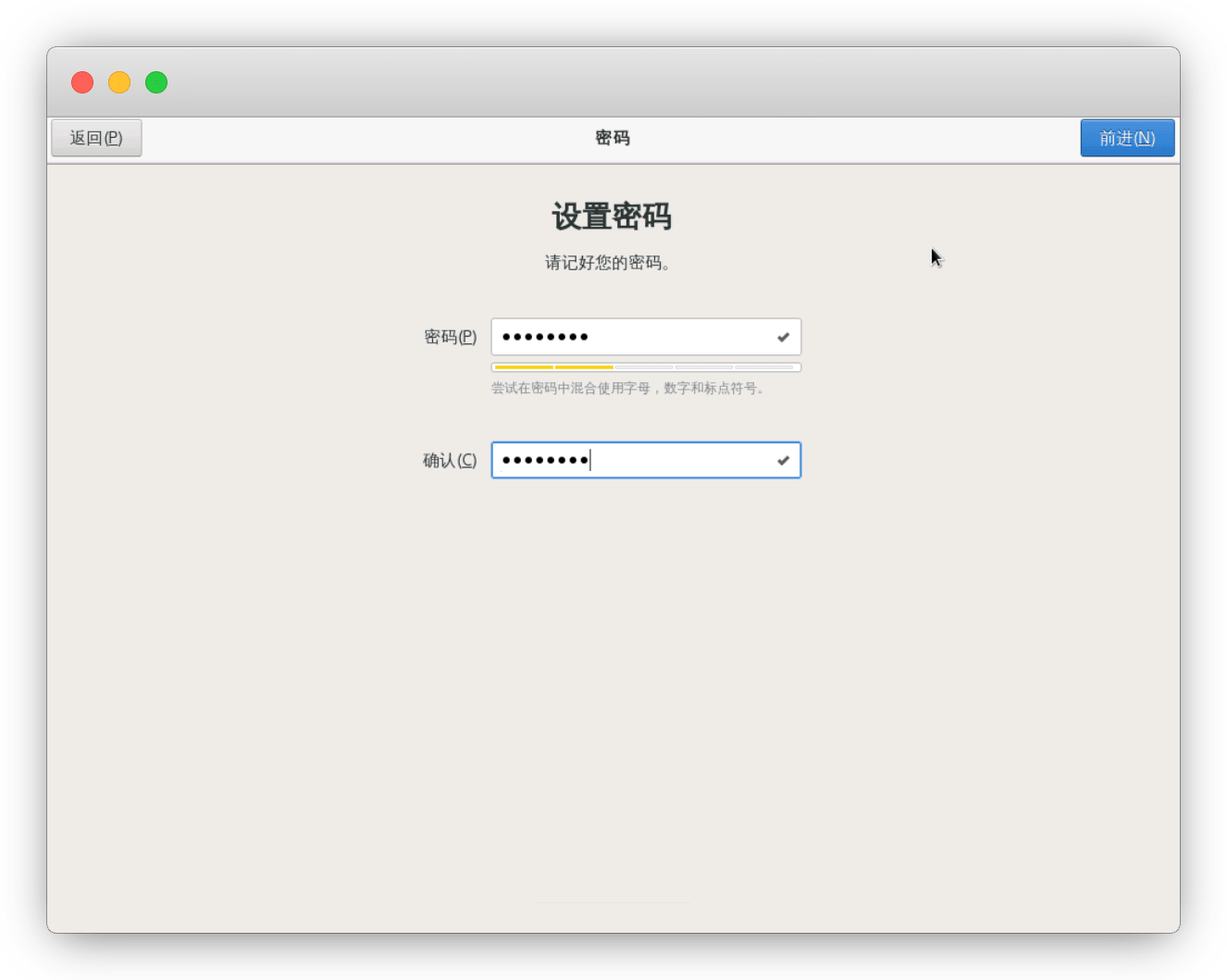
设置成功,进入桌面
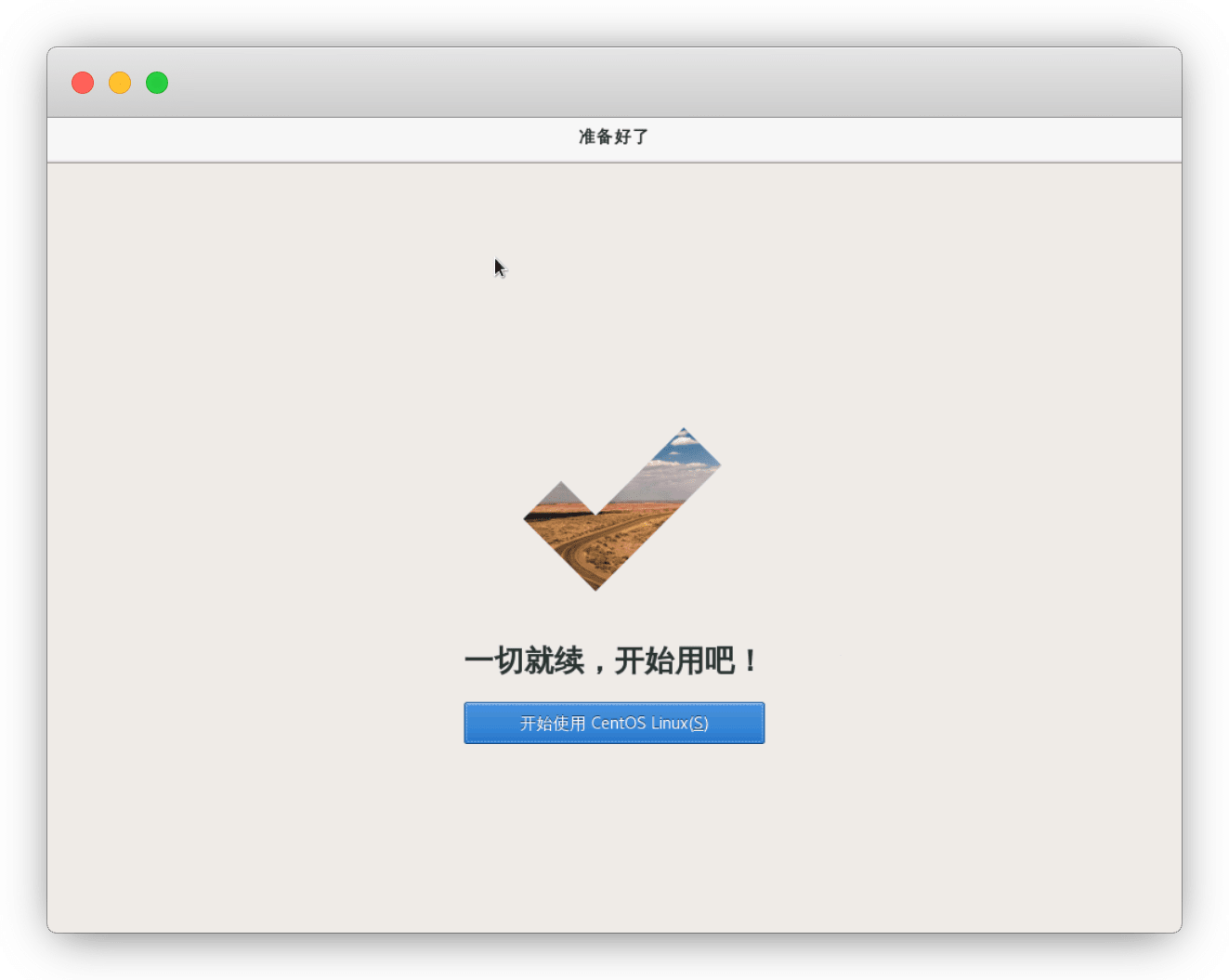
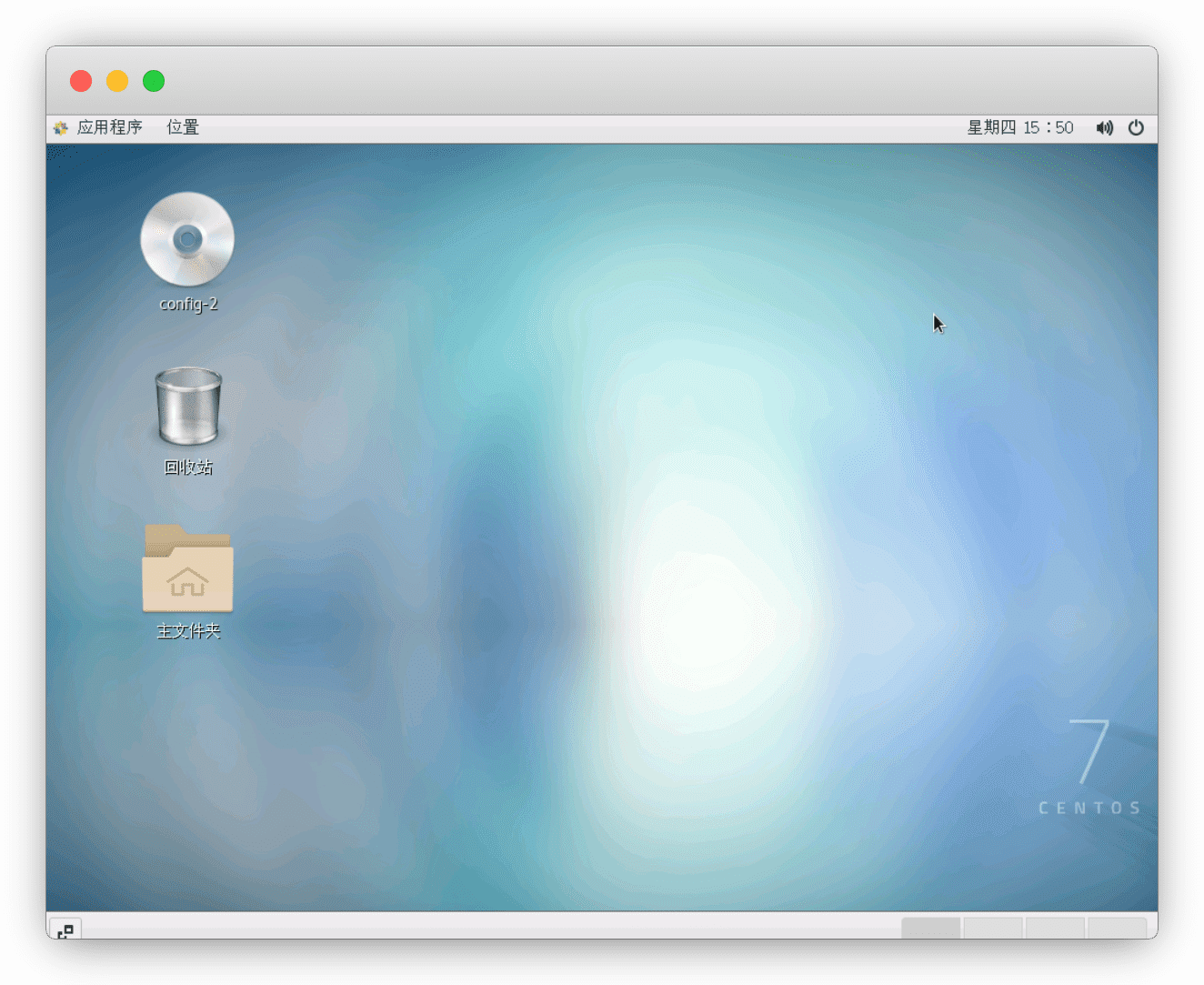
其他命令
了解就行了,不需要输入
sh
#开机启动模式
systemctl get-default
#开机时启动图形化界面
systemctl set-default graphical.target
#开机时启动dos界面
systemctl set-default multi-user.target
#防火墙状态
systemctl status firewalld
#开启防火墙
systemctl start firewalld
#关闭防火墙
systemctl stop firewalld
#重启防火墙
firewall-cmd-reload常见问题
如何使用浏览器
右上角-应用程序-Firefox
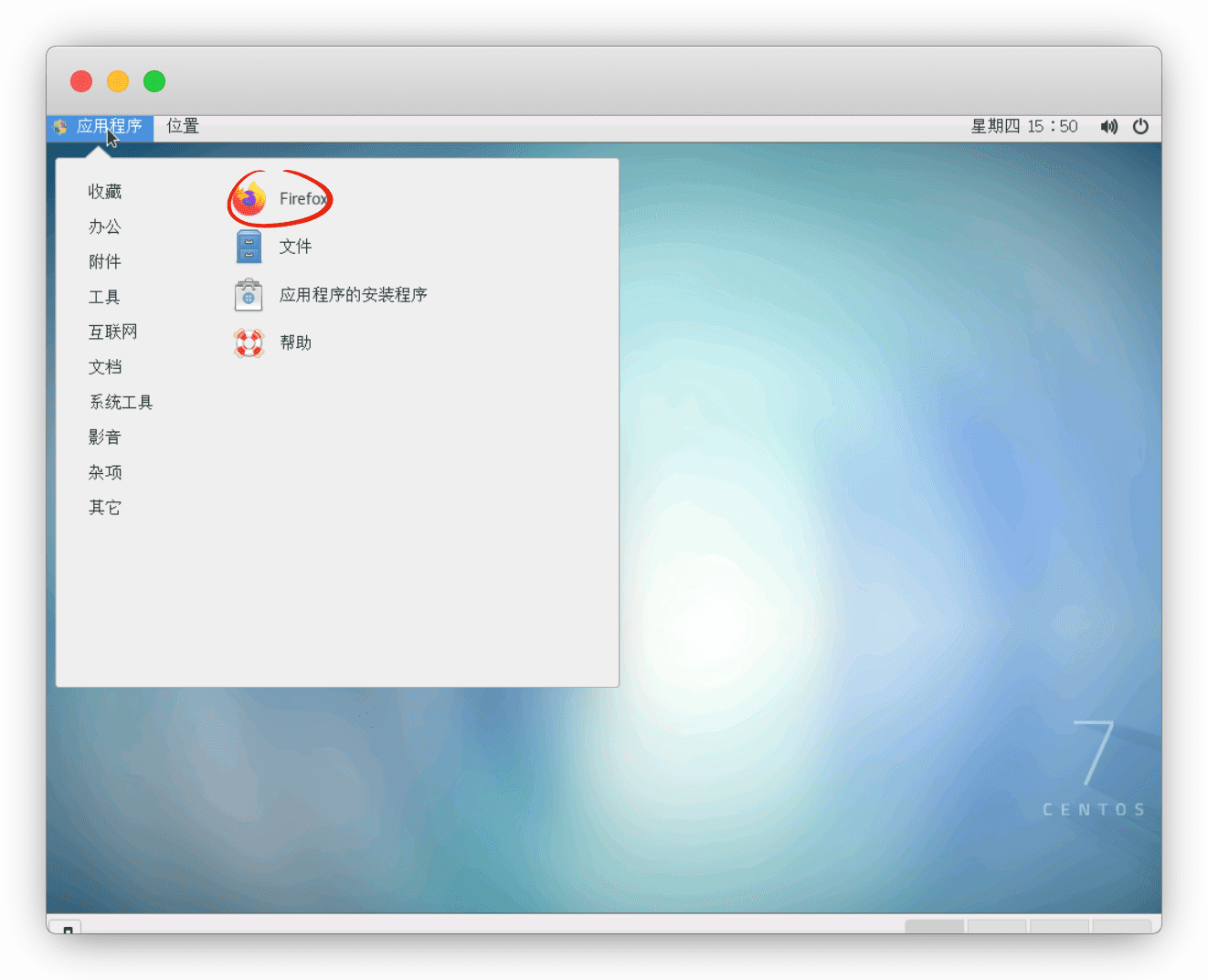
如何退出图形界面
按键盘 Ctrl+Alt+F2
图形界面一共是6个,F1-F6
默认是F1,输入F2是为了切换图形界面
如何重新进入界面
我们先重新登录root账号,再输入init 3,再输入init 5即可
init 3:命令界面
init 5:图形界面
登录界面提示的 tty1 是什么
这是表示图形界面1,默认是tty1-tty6,我们退出图形界面就是用个切换的
我网络上搜都是 startx 进入
进是可以进,但是界面还是有不同的,主要是我也不知道这个界面怎么退